飞书让幻灯片中的图片更加清晰的方法
时间:2024-03-23 09:02:51作者:极光下载站人气:39
很多小伙伴之所以喜欢使用飞书软件,就是因为这款软件中的功能十分的丰富,能够满足我们对于演示文稿的各种编辑需求。在飞书软件中我们还可以对图片进行调整,例如通过更改亮度、对比度等来提高图片的清晰度。在飞书软件中,我们只需要选中幻灯片中的图片,然后打开格式工具,接着在图片编辑窗格中找到调色工具,点击打开该工具,最后在调色框中就能看到亮度、对比度、饱和度以及色温等设置了,对这些选项进行调整即可。有的小伙伴可能不清楚具体的操作方法,接下来小编就来和大家分享一下飞书让幻灯片中的图片更加清晰的方法。
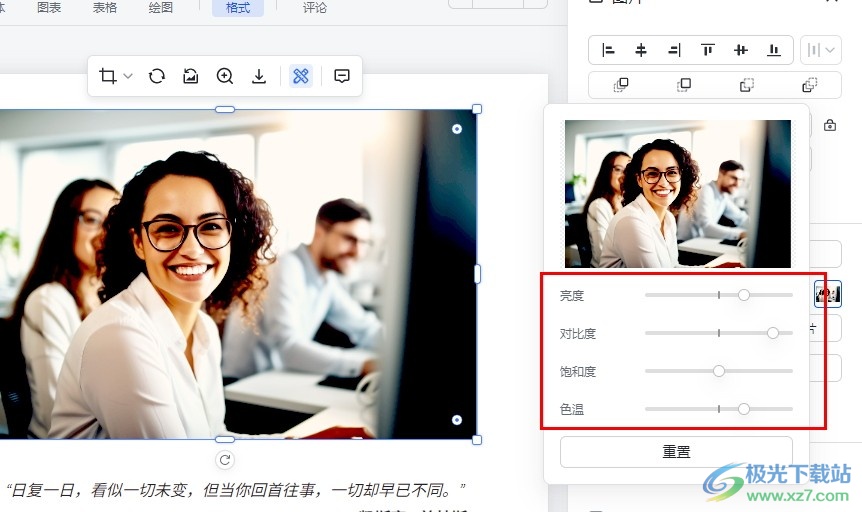
方法步骤
1、第一步,我们点击打开飞书软件之后,再在飞书页面中打开云文档选项,进入云文档页面
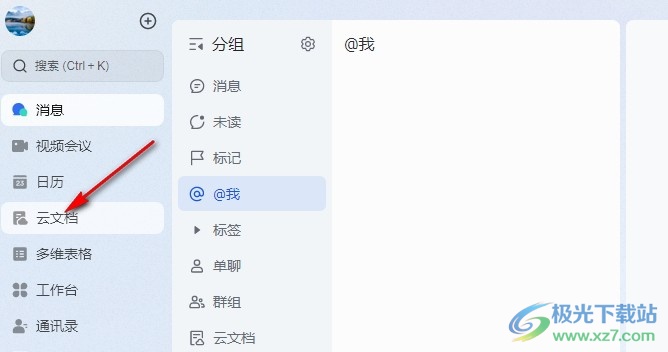
2、第二步,在云文档页面中,我们找到需要进行编辑的演示文稿,点击打开该演示文稿,进入文档页面
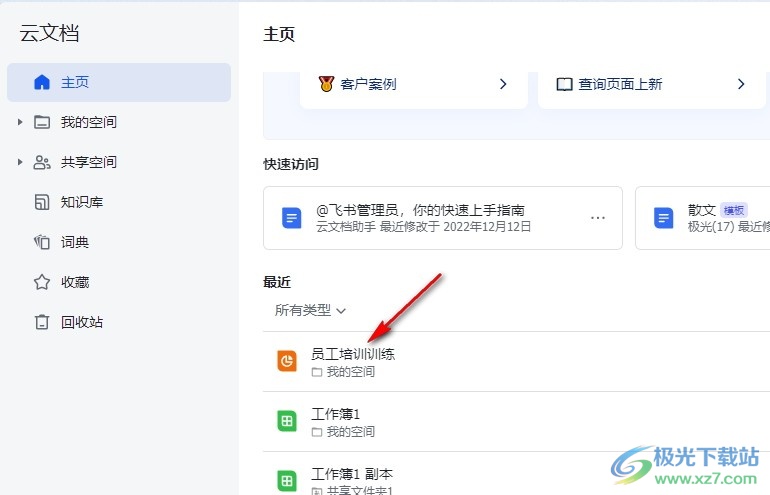
3、第三步,打开演示文稿之后,我们在幻灯片页面中选中一张图片,然后在工具栏中打开“格式”工具
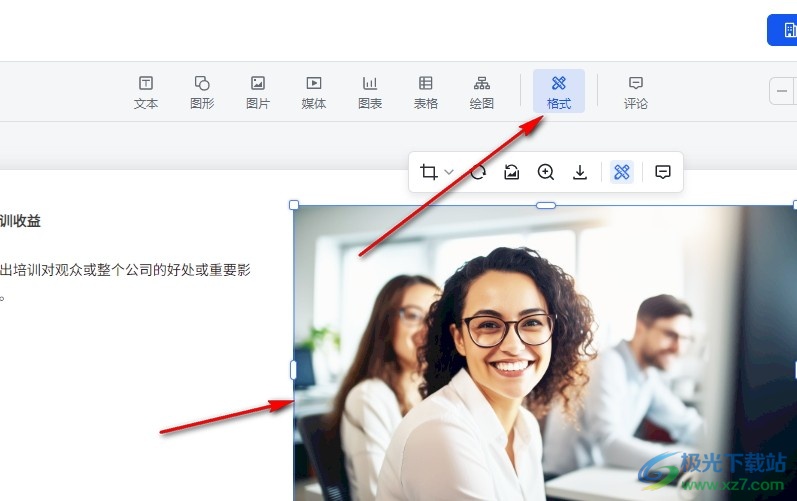
4、第四步,接着在右侧的格式设置窗格中,我们找到“调色”选项,点击打开该选项进行图片调色
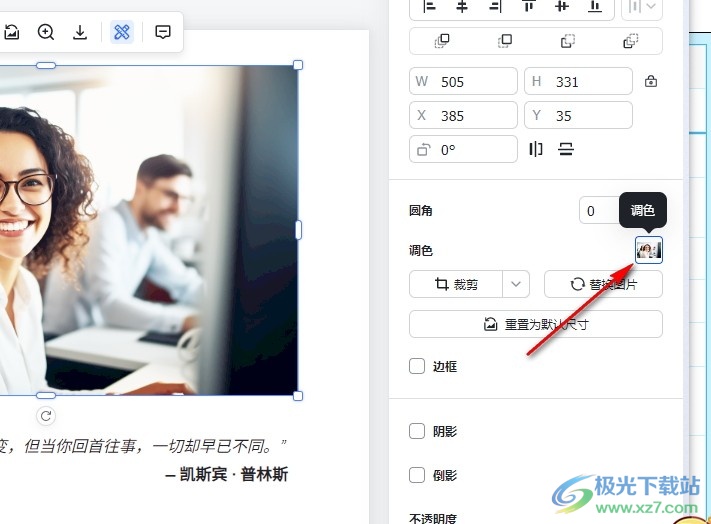
5、第五步,最后我们在调色框中对“亮度”、“对比度”、“饱和度”以及“色温”等进行设置,就能提高图片的清晰度了

以上就是小编整理总结出的关于飞书让幻灯片中的图片更加清晰的方法,我们在飞书中打开一个演示文稿,接着在幻灯片页面中选中图片,再打开格式工具,接着在窗格中,我们打开调色选项,最后在调色框中对亮度、对比度、饱和度以及色温等进行设置即可,感兴趣的小伙伴快去试试吧。
[download]273332[/download]
相关推荐
相关下载
热门阅览
- 1百度网盘分享密码暴力破解方法,怎么破解百度网盘加密链接
- 2keyshot6破解安装步骤-keyshot6破解安装教程
- 3apktool手机版使用教程-apktool使用方法
- 4mac版steam怎么设置中文 steam mac版设置中文教程
- 5抖音推荐怎么设置页面?抖音推荐界面重新设置教程
- 6电脑怎么开启VT 如何开启VT的详细教程!
- 7掌上英雄联盟怎么注销账号?掌上英雄联盟怎么退出登录
- 8rar文件怎么打开?如何打开rar格式文件
- 9掌上wegame怎么查别人战绩?掌上wegame怎么看别人英雄联盟战绩
- 10qq邮箱格式怎么写?qq邮箱格式是什么样的以及注册英文邮箱的方法
- 11怎么安装会声会影x7?会声会影x7安装教程
- 12Word文档中轻松实现两行对齐?word文档两行文字怎么对齐?
网友评论